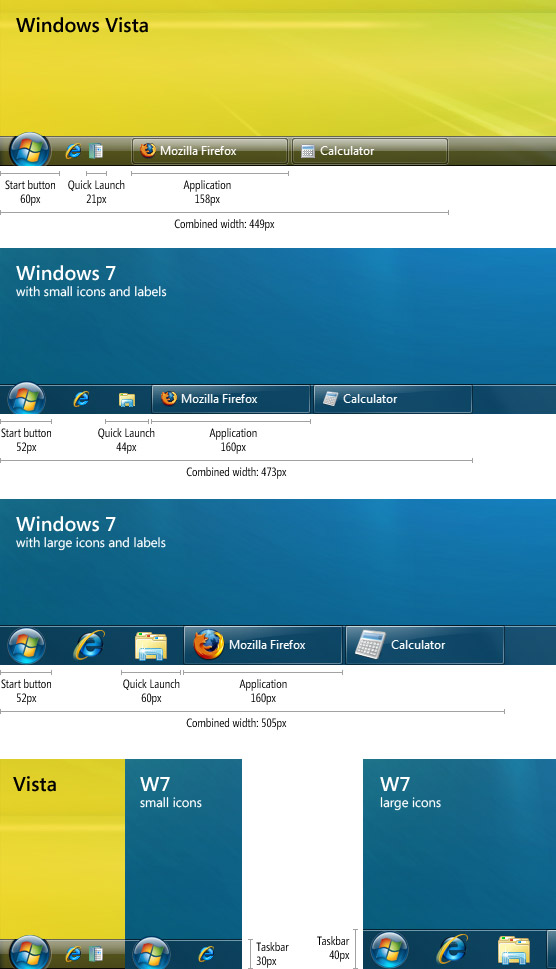
在Vista下,开始按钮、快速启动栏和程序按钮的横向尺寸分别为60像素、21像素、158像素,合计449像素;Windows 7小图标模式下,开始按钮减小到52像素,快速启动栏则达到了44像素,而程序按钮略增到160像素,总长度473像素,增加了24个像素(5.3%);换成大图标模式,开始按钮还是52像素,快速启动栏进一步占据了60像素,程序按钮则还是160像素,总计505像素,比Vista下多了56像素(12.5%)。
很显然,快速启动栏是吞噬可用空间的罪魁祸首,Windows 7下是Vista下的两三倍,而开始按钮反而更小了,程序按钮增加的2像素可以忽略不计。
至于高度方面,Vista和Windows7小图标模式都是30像素,Windows7大图标模式则是40像素,即增高了三分之一。
简单的说,想在Windows 7里节省任务栏空间,只要设置成小图标模式、减少快速启动栏图标或者干脆取消它就行了,程序按钮基本没有影响,开始按钮还会多留下8个像素。当然还有一招,程序按钮只显示图标、不显示标题就更精简了。
Copyright ©2018-2023 www.958358.com 粤ICP备19111771号-7 增值电信业务经营许可证 粤B2-20231006